La pub avec le texte ads by DigiHelp ou powered by DigiHelp est générée par un adware qui insère en temps réel des annonces sur les pages web que vous consultez. D’habitude un adware à une partie dite utile et une partie dite pub qui sert à rémunérer son auteur, dans le cas de DigiHelp il n’y a pas de partie utile, cet adware ne sert qu’à diffuser de la pub. On dit qu’il s’agit d’un programme potentiellement indésirable, car il est souvent installé sans le consentement de l’utilisateur mais généralement pas sans que ce dernier ait été averti. DigiHelp se glisse dans des programmes d’installation de logiciels connus et gratuit qui, s’y vous ne les personnalisez pas, vous installeront tout un tas de programmes additionnels comme cet adware.
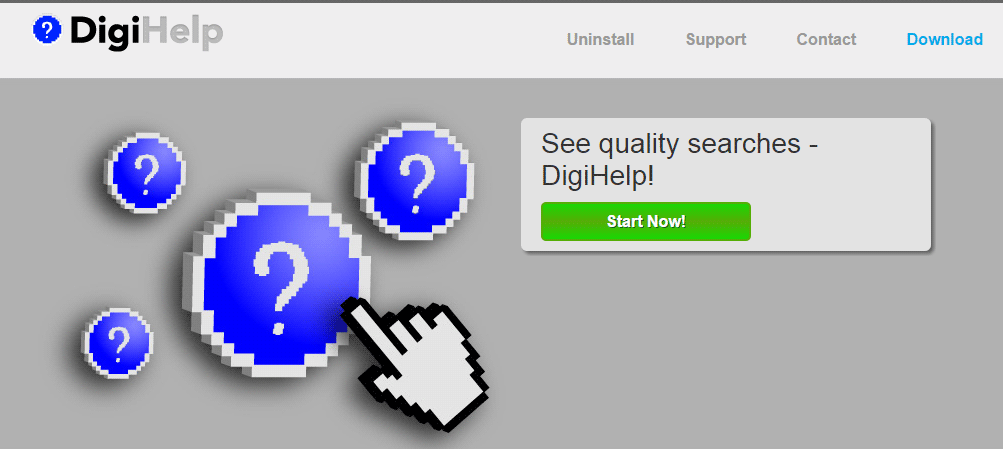
L’adware n’est même pas téléchargeable sur sa page officielle. On n’y retrouve seulement ces CGU qui récapitulent tout ce que DigiHelp s’autorise de faire lorsqu’il est installé sur votre ordinateur. Et ce n’est pas glorieux, car en plus de ralentir considérablement votre navigateur pour y afficher tout un tas de pub qui vont bien gêner la navigation, DigiHelp enregistre toutes les pages que vous visitez et toutes les recherches que vous faites sur le web.
Etant conçu pour être actif le plus longtemps possible dans votre ordinateur, une simple désinstallation ne suffit généralement pas pour s’en débarrasser complètement, c’est pourquoi nous avons conçu ce guide pour vous défaire définitivement de cet indésirable.
La dernière analyse effectuée le 3 décembre 2014 montre que ads by DigiHelp est détecté comme étant un adware par 17 antivirus.
Afficher les 13 autres détections anti-virus

Comment supprimer ads by DigiHelp ?
Supprimer ads by DigiHelp à travers le Panneau de Configuration de Windows
En fonction du programme qui vous a installé ads by DigiHelp vous trouverez peut-être cette menace avec un nom différent ou elle ne sera peut-être pas dans la fenêtre de désinstallation de programmes de Windows. Si elle est là ou que vous voyez un nom de programme qui vous parait louche supprimez-le sinon passez directement à la prochaine étape du guide
Windows 8 et Windows 10 :
1. Premièrement, placez le curseur de votre souris en bas à gauche de l'écran. Faites un clic droit sur l'icone qui apparait.
2. Choisissez Panneau de configuration puis allez dans Désinstaller un programme.
3. Rechercher le programme que vous désirez effacer de votre PC, cliquez dessus avec le bouton droit de votre souris, puis sélectionnez Désinstaller.
Windows Vista et Windows 7 :
1. Cliquez sur Démarrer.
2. Dirigez-vous dans le Panneau de configuration, puis dans Désinstaller un programme.
3. Dans la liste des programmes, faites un clic droit sur celui que vous souhaitez supprimer, et appuyez sur Désinstaller.
Windows XP :
1. Appuyez sur le menu Démarrer dans la barre des tâches, et accédez au Panneau de configuration.
2. Sous Programmes, appuyez sur Ajout/Suppression de programmes.
3. Cliquez sur le programme que vous désirez effacer, puis sur Supprimer situé en-dessous.
Supprimer ads by DigiHelp avec AdwCleaner
AdwCleaner est un petit outil de désinfection qui va se débarrasser ads by DigiHelp mais également les autres spywares éventuellement cachés sur votre machine.
- Téléchargez AdwCleaner en appuyant sur le bouton suivant :
Téléchargez AdwCleaner - Double-cliquez sur le fichier adwcleaner.exe pour ouvrir Adwcleaner.
- Lancez une recherche sur votre système en cliquant sur le bouton Scanner
- Lorsque le scan est achevé, cliquez sur le bouton Nettoyer pour retirer les problèmes détectés.
- Relancer votre machine si l'utilitaire vous le demande.
Supprimer ads by DigiHelp avec MalwareBytes Anti-Malware
Malwarebytes Anti-Malware est un logiciel qui va effacer de votre ordinateur les parasites que des anti-virus ordinaires ne détectent généralement pas (comme les publiciels et les programmes espions, entre autres). Si vous désirez être défendu contre ce genre de virus, la version Premium de MalwareBytes Anti-Malware est un très bon investissement qui placera votre ordinateur à l'abri (le logiciel est vendu 22.95 euros et vous pouvez l'installer sur 3 de vos PC).
- Téléchargez MalwareBytes Anti-Malware :
Version Premium Version Gratuite (sans fonctionnalité de protection) - Double-cliquez sur le fichier téléchargé afin de lancer l'installation du programme.
- Cliquez sur le bouton orange Corriger Maintenant à droite de la mention Aucun examen n'a été réalisé sur votre système
- A la fin du scan est achevé, appuyez sur Supprimer la selection.
- Relancer votre PC une fois le scan terminé si l'utilitaire vous le demande.
Réinitialiser vos navigateurs (si besoin)
Si après avoir suivi toutes les étapes ci-dessus ads by DigiHelp est toujours visible sur votre machine, vous pouvez réinitialiser votre navigateur en suivant la procédure ci-dessous.
- Lancez Google Chrome et appuyez sur le bouton
 en haut à droite de votre navigateur.
en haut à droite de votre navigateur. - Dirigez-vous tout en bas de la page et cliquez sur Afficher les paramètres avancés.
- Allez une nouvelle fois tout en bas de la page et appuyez sur Réinitialiser les paramètres du navigateur.
- Cliquez une nouvelle fois sur Réinitialiser.
- Ouvrez Mozilla Firefox.
- Dans la barre d’adresse de Firefox tapez le texte suivant about:support.
- Sur la page qui s’affiche appuyez sur le bouton Réparer Firefox.

- Téléchargez ResetBrowser :
Télécharger ResetBrowser - Enregistrez le fichier resetbrowser.exe sur votre bureau et double-cliquez dessus.
- ResetBrowser vous explique ce qu'il va faire précisément sur votre machine, appuyez sur Ok.
- Cliquez sur Réinitialisez Internet Explorer et patientez.
- Quand ResetBrowser a terminé, appuyez sur Ouvrir Internet Explorer et ads by DigiHelp devrait avoir disparu.





